Як побачити вподобані ролики на Facebook
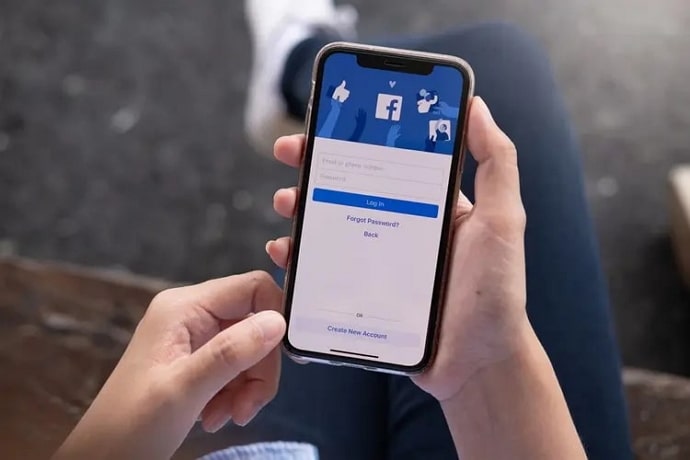
Зміст
В Інтернеті існує безліч соціальних мереж, які допомагають нам спілкуватися з різними людьми різними способами. Кожна платформа допомагає нам досягти кількох різних цілей. У той час як деякі платформи пропонують широкий спектр функцій в одному місці, інші пропонують лише кілька функцій. Однак, що стосується кількості доступних функцій, жодна платформа не може зрівнятися зФейсбук.
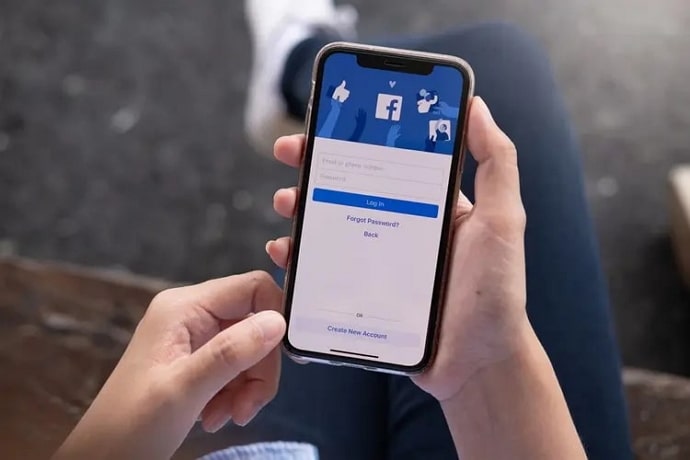
Facebook вважається найбільшим гравцем у світі соціальних мереж, і небезпідставно. Подобається вам це чи ні, але за обсягом можливостей Facebook майже не поступається можливостям усіх інших платформ разом узятих. Платформа має буквально все, що є в інших платформах, і навіть більше.
Ця велика кількість функцій робить Facebook всеосяжною платформою соціальних мереж, і саме тому кожна друга людина, яка користується Інтернетом, використовує Facebook принаймні раз на місяць.
Однак величезна колекція функцій також викликає очевидне занепокоєння: плутанину. Наявність цих функцій на платформі часто ускладнює користувачам пошук потрібного варіанту. І в такій ситуації все, що вам потрібно, - це трохи допомоги.
Саме тому ми створили цей блог, щоб допомогти вам розібратися з процесом перегляду роликів, які вам сподобалися на Facebook, оскільки саме в цьому питанні ви можете заплутатися. Давайте почнемо прямо зараз!
Як побачити вподобані ролики на Facebook
Відеоролики - одна з найновіших функцій Facebook. А після виходу TikTok з Індії використання Facebook Reels різко зросло. Якщо ви той, хто знайшов у відеороликах спосіб розважитися, то іноді вам хотілося б повернутися до вподобаного ролика.
Але, мабуть, ви не можете знайти вподобані ролики на Facebook, так? Не хвилюйтеся, адже ми розповімо вам, як знайти всі вподобані ролики в одному місці в додатку Facebook.
Facebook надає користувачам можливість переглядати вподобані ролики та збережені ролики. Виконайте ці кроки, щоб переглянути вподобані ролики на Facebook:
Крок перший: Відкрийте Facebook і увійдіть у свій обліковий запис.
Крок другий: Перейдіть на сторінку Меню натиснувши на розділ гамбургер (три паралельні лінії) у правому верхньому куті екрану.
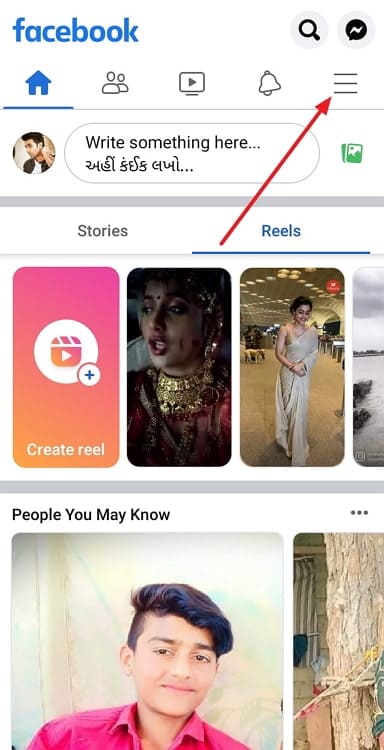
Крок 3: Ви побачите кілька варіантів (з кольоровими іконками) в розділі Меню Натисніть на розділ Котушки Якщо ви не бачите цю опцію на екрані, натисніть на кнопку Побачити більше щоб побачити всі варіанти.
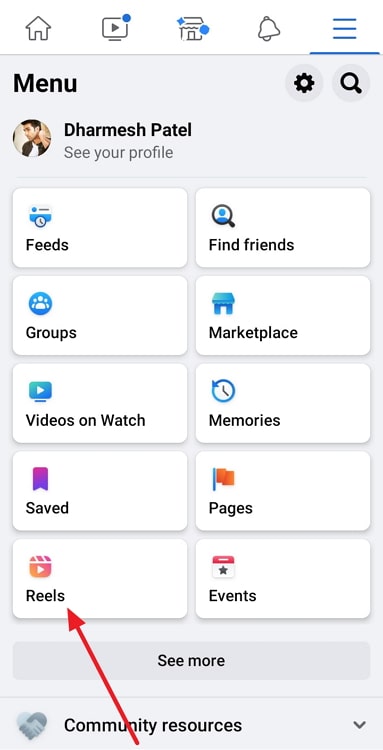
Крок четвертий: Відкриється розділ барабанів, і почнеться відтворення барабана. Натисніть на мініатюру фотографії вашого профілю у верхньому правому куті екрана, щоб перейти до вашого профілю барабана.
Дивіться також: Як знайти людей поруч в Instagram (Find People Near Me)
Крок п'ятий: Тут ви знайдете список усіх створених вами барабанів. Ви також побачите кнопку з написом, Вподобані ролики Натисніть на нього, щоб переглянути список усіх вподобаних барабанів.
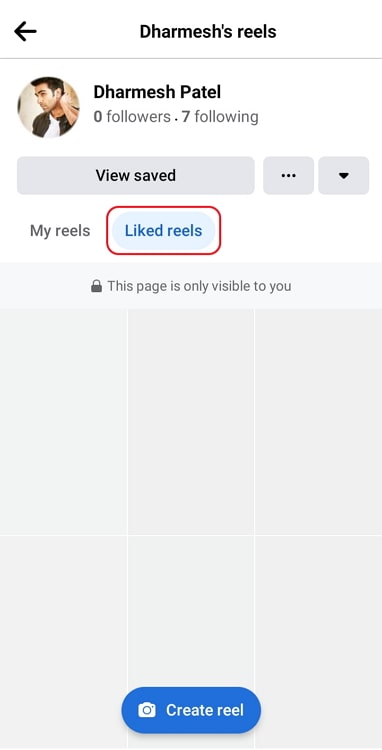
Ви також можете переглянути список усіх збережених барабанів, натиснувши на кнопку Збережені барабани на сторінці профілю ролика.
Чи можете ви переглянути історію перегляду роликів на Facebook?
Як ви вже знаєте з наведеного вище обговорення, ви можете легко переглянути будь-який ролик, який ви раніше вподобали або зберегли на Facebook. Але що робити, якщо ви забули вподобати або зберегти ролик, який ви нещодавно переглянули, і хочете переглянути його знову? Іншими словами, чи можна переглянути історію перегляду роликів на Facebook?
На жаль, відповідь - НІ. Facebook не дозволяє користувачам переглядати список переглянутих роликів. Це трохи розчаровує, оскільки платформа дозволяє користувачам бачити список переглянутих відео без роликів. Але з якихось дивних причин вона не впровадила жодного Історія годинника для барабанів, і це сумно.
Дивіться також: Як виправити помилку, коли Whatsapp не оновлюєтьсяОднак, якщо ви хочете переглянути історію переглядів звичайних відео на Facebook (не роликів), ось як ви можете це зробити.
Ви можете зайти на сторінку Дивись. торкніться іконки профілю у верхньому правому куті та виберіть Історія щоб переглянути список відео, які ви переглянули.
Але якщо ви не бачите Дивись. виконайте ці дії, щоб переглянути історію годинника:
Крок перший: Відкрийте Facebook і увійдіть у свій обліковий запис.
Крок другий: Перейдіть на сторінку Меню торкнувшись трьох паралельних ліній у верхньому правому куті.
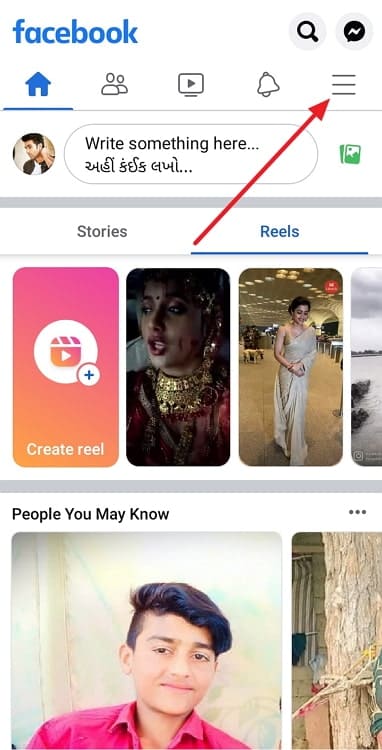
Крок 3: Натисніть на кнопку спорядження біля правого верхнього кута сторінки меню.
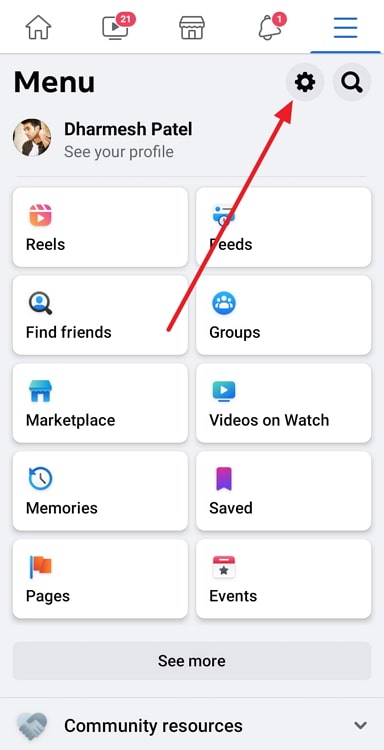
Крок четвертий: Прокрутіть вниз до кінця Налаштування та конфіденційність до тих пір, поки не дійдете до розділу Ваша активність Натисни на розділ Журнал активності .
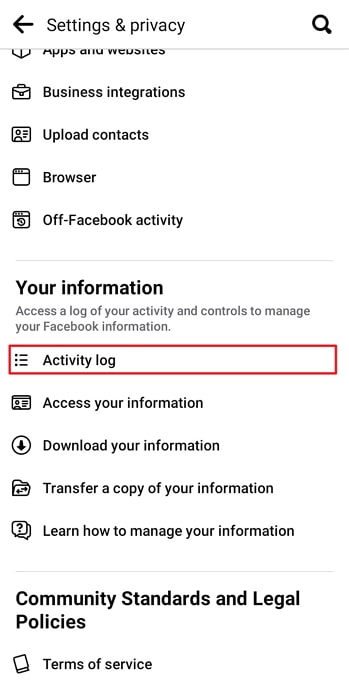
Крок п'ятий: Угорі ви побачите кілька кнопок синього кольору для фільтрації вашої активності. Прокрутіть горизонтально ці кнопки і торкніться кнопки Переглянуте відео Ви отримаєте список усіх відео, які ви переглянули.
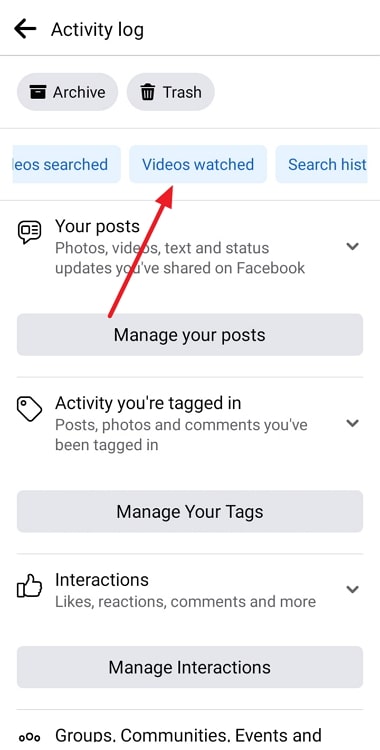
Як зберегти аудіо з котушки?
Хоча ми дивимося ролики здебільшого заради розваги, деякі з цих коротких відео знайомлять нас з музикою чи піснею, які здаються настільки прекрасними, що хочеться їх зберегти.
Facebook дозволяє користувачам зберігати аудіо з будь-якого ролика. Ви також можете використовувати це аудіо для створення власного ролика на Facebook. Виконайте ці кроки, щоб зберегти аудіо з ролика на Facebook:
Крок перший: Відкрийте додаток Facebook і перегляньте будь-який ролик.
Ви можете переглянути барабани, натиснувши на Котушки у вікні Головна поруч із вкладкою Історії кнопку.
Крок другий: Під час відтворення ролика на екрані в лівому нижньому кутку ви можете бачити його аудіозапис. Натисніть на назву аудіозапису, щоб прослухати його.
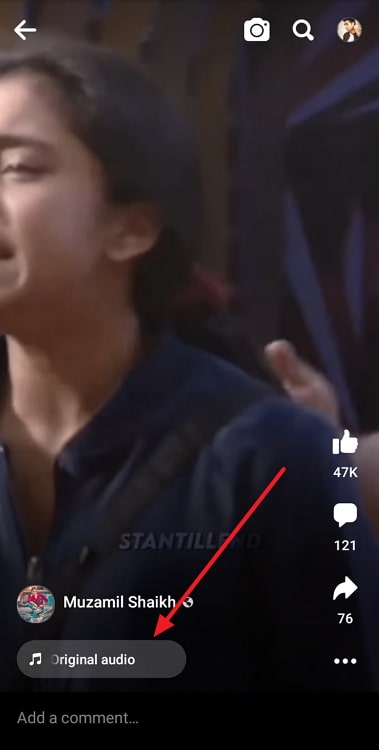
Ви зможете побачити кількість роликів, які були зроблені з цим аудіо, а також можливість зберегти аудіо.
Крок 3: Натисніть на кнопку Зберегти щоб зберегти аудіо.
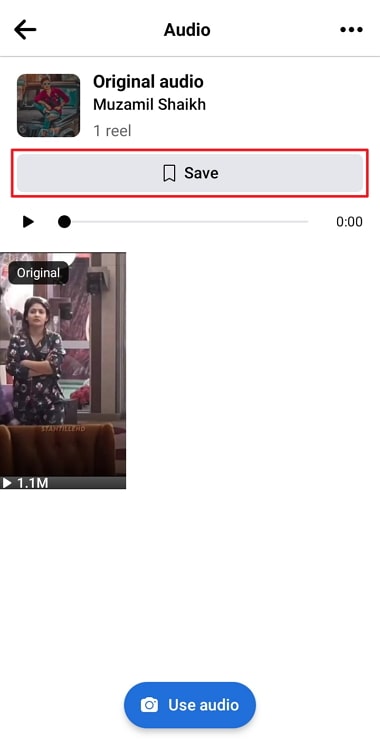
Ви також можете створити власний ролик, використовуючи аудіозапис. Просто натисніть на кнопку Створити внизу, щоб створити ролик з цим аудіо.
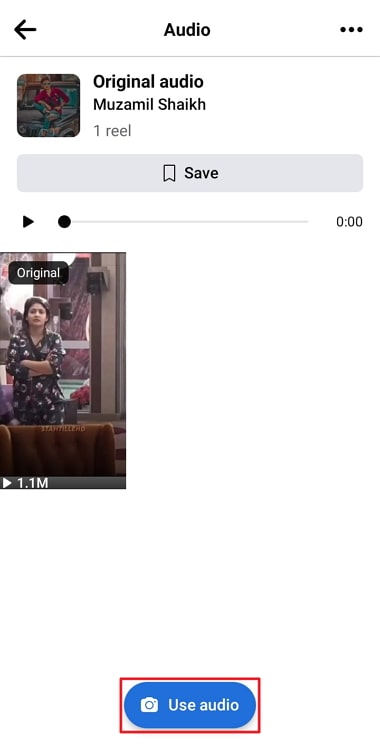
Врешті-решт
Перегляд вподобаних роликів на Facebook не є складним завданням. Хоча спочатку ви можете не знайти цю функцію, ви можете переглянути вподобані ролики, виконавши кілька простих кроків.
Вище ми говорили про те, як переглядати всі вподобані ролики на Facebook. Дотримуючись цих кроків, ви можете переглядати як ті ролики, які вам сподобалися, так і ті, які ви зберегли на Facebook. Ми також розповіли вам, як переглядати історію перегляду відео на Facebook і як легко зберігати аудіо з роликів.
Якщо вам сподобався цей блог, поділіться ним з друзями. Якщо у вас виникли запитання, залишайте їх у коментарях.
- Якщо ви заблокували когось у Messenger, чи зможе він бачити повідомлення?

